ER formato parametrų nustatymas kiekvienam juridiniam subjektui
Būtinieji komponentai
Norėdami atlikti šiuos veiksmus, pirmiausia turite atlikti veiksmus, aprašytus konfigūravimo ER formatuose, kad būtų naudojami kiekvienam juridiniam subjektui nurodyti parametrai.
Norėdami užbaigti pavyzdžius šiame straipsnyje, turite turėti prieigą prie Microsoft Dynamics 365 finansų vienam iš toliau nurodytų vaidmenų:
- Elektroninės ataskaitos kūrėjas
- Elektroninės ataskaitos funkcijų konsultantas
- Sistemos administratorius
Importuokite ER konfigūracijas
Siekiant sukurti ER konfigūraciją, atlikite toliau nurodytus veiksmus:
Prisijunkite prie savo aplinkos.
Numatytoje skelbimų srityje pasirinkite Elektroninė ataskaita.
Pasirinkite ataskaitų konfigūracijas.
Dabartiniame finansų egzemplioriuje importuokite konfigūracijas, kurias eksportavote iš reguliavimo konfigūracijos tarnybų (RCS), kol buvo atlikti veiksmai konfigūravimo ER formatuose, kad būtų naudojami kiekvienam juridiniam subjektui nurodyti parametrai. Atlikite šiuos veiksmus kiekvienai elektroninių ataskaitų (ER) konfigūracijai tokia tvarka: duomenų modelis, modelio konvertavimas ir formatai.
- Pasirinkite mainų > įkėlimą iš XML failo.
- Pasirinkite Naršyti , norėdami pasirinkti failą reikiamai ER konfigūracijai XML formatu.
- Pasirinkite Gerai.
Toliau pateiktoje iliustracijoje pateikiamos konfigūracijos, kurias reikia turėti atlikus veiksmus.
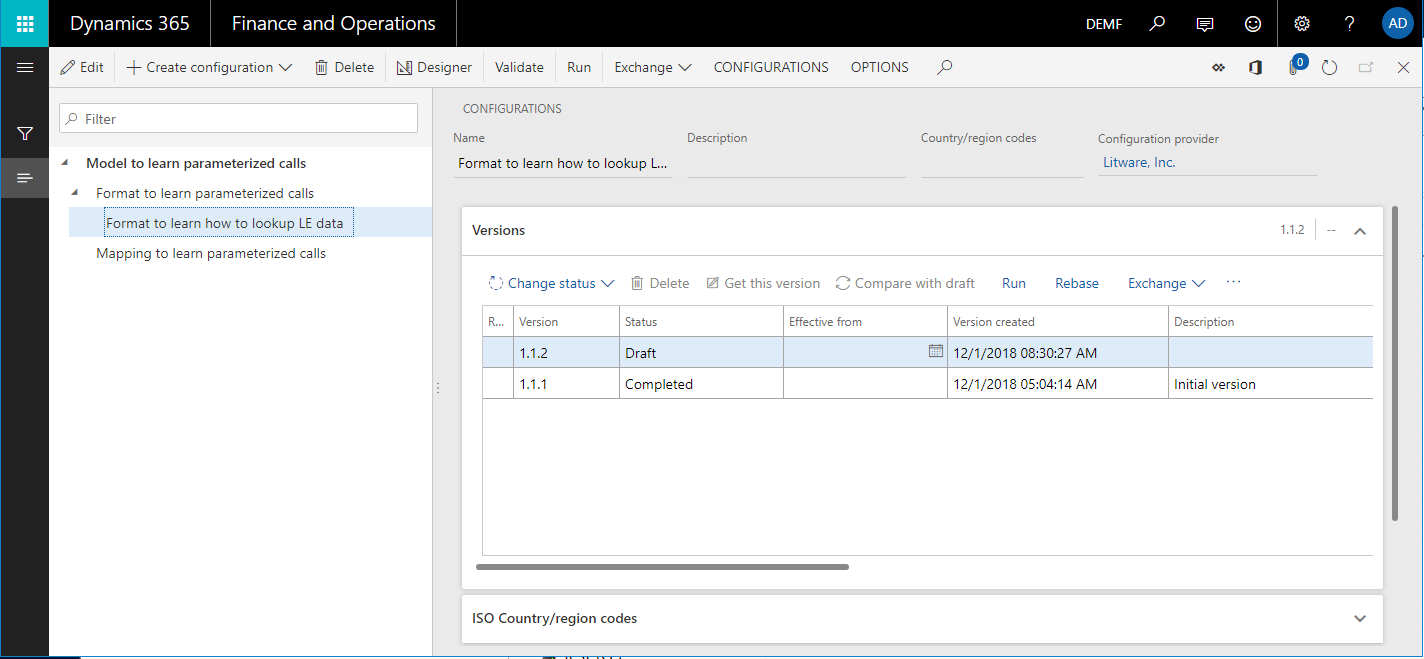
DEMF įmonės parametrų nustatymas
Naudodami ER sistemą, ER formato parametrus galite nustatyti konkrečiai programai.
Pasirinkite DEMF juridinį subjektą.
Konfigūracijų medyje pasirinkite formatą , kurį norite sužinoti, kaip peržiūrėti LE duomenų formatą .
Veiksmų srities skirtuko Konfigūracijos grupėje Specifinė programa pasirinkiteNustatymas.
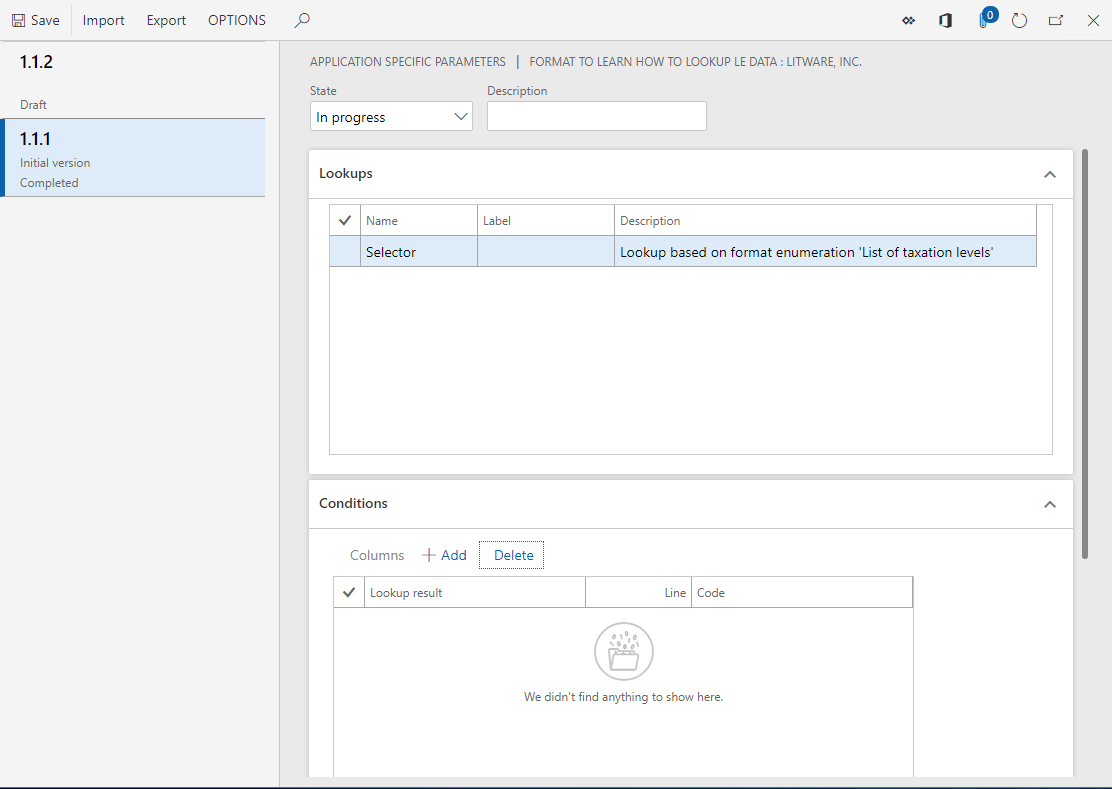
Konkrečiame programos parametrų puslapyje galite sukonfigūruoti formato išrinkėjo duomenų šaltinio taisykles, norėdami sužinoti, kaip peržiūrėti LE duomenų formatą.
Jei pagrindinio ER formate bus keli peržvalgos tipo duomenų šaltiniai, prieš pradėdami konfigūruoti duomenų šaltinio taisyklių rinkinį, turite pasirinkti norimą duomenų šaltinį "FastTab" Peržvalgose.
Kiekviename duomenų šaltinyje galite konfigūruoti atskiras kiekvienos pasirinkto ER formato versijos taisykles.
Visas taisyklių rinkinys, skirtas visiems peržvalgos duomenų šaltiniams, kurie yra pasiekiami pasirinktoje bazinio ER formato versijoje, sudaro ER formato konkrečių programų parametrus.
Pasirinkti ER formato versiją 1.1.1 .
Sąlygų "FastTab" pasirinkite Įtraukti.
Naujo įrašo lauke Kodas pasirinkite išplečiamąjį rodyklę, kad atidarytumėte peržvalgą.
Peržvalgoje pateikiamas pasirenkamų mokesčių kodų sąrašas. Šį sąrašą grąžina Model.Data.Tax duomenų šaltinis, kuris sukonfigūruotas baziniu ER formatu. Kadangi šiame duomenų šaltinyje yra laukas Pavadinimas, peržvalgoje rodomas kiekvieno mokesčio kodo pavadinimas.
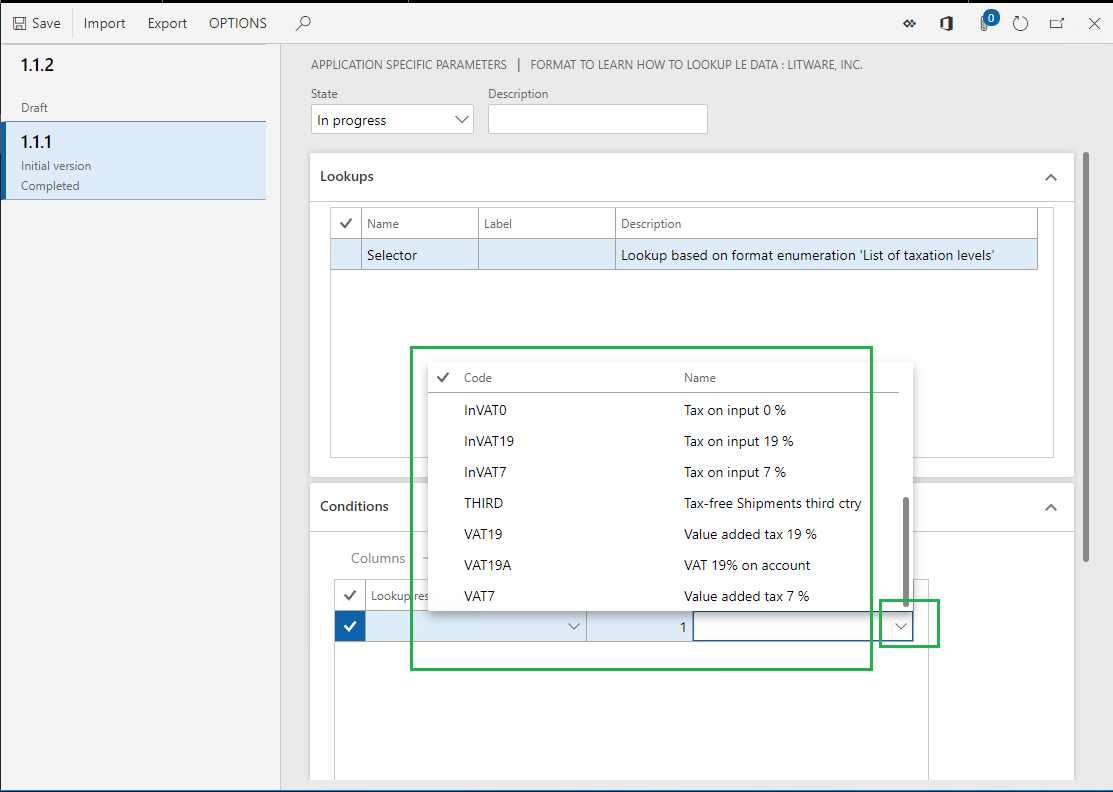
Pasirinkti PVM19 mokesčio kodą.
Naujo įrašo peržvalgos rezultatų lauke pasirinkite išplečiamąjį rodyklę, kad atidarytumėte peržvalgą. Peržvalgoje pateikiamas pasirenkamų formatų išvardijimo TaxationLevel reikšmių sąrašas.
Atkreipkite dėmesį, kad, jei Vokietijos kaip pageidajama vartotojo, kuriuo esate prisijungę, kalba pasirinkta vokiečių k., peržvalgos reikšmių žymos bus vokiečių k. (jei jos išverstos baziniame ER formate). Be to, jei peržvalgos duomenų šaltinio žymė buvo išversta, ji bus rodoma vartotojo pageidaujama kalba skirtuke Peržvalgos .
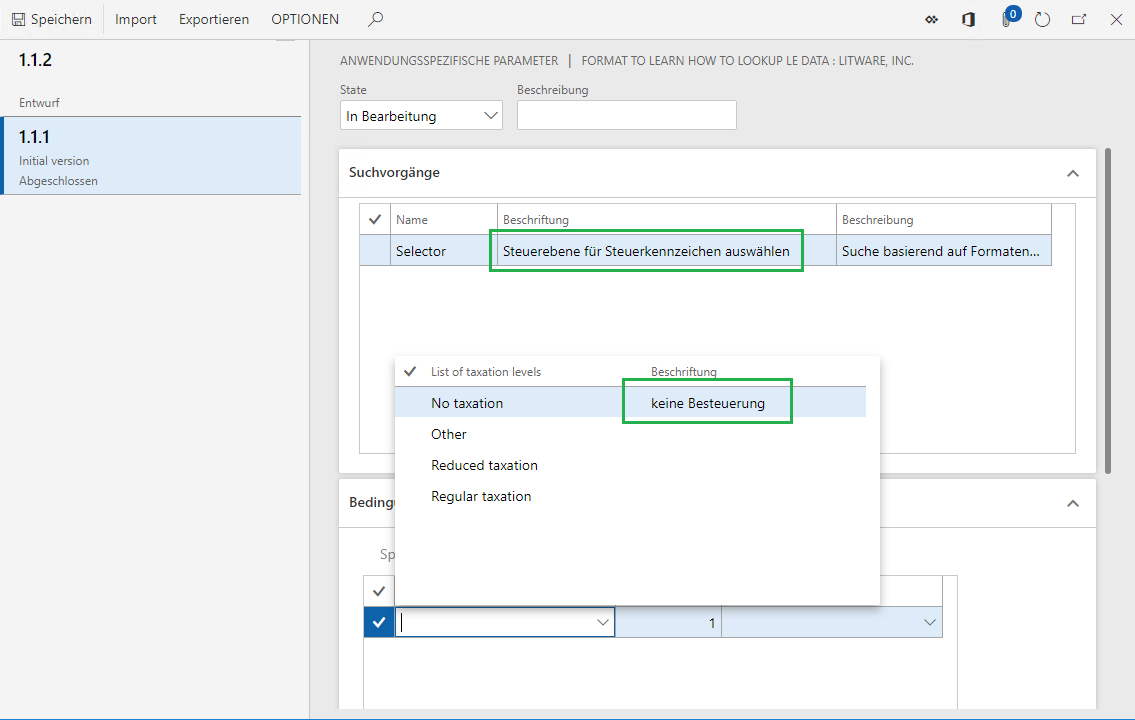
Pasirinkite reguliarių apmokestinimo vertę.
Pridėdami šį įrašą, apibrėžiate šią taisyklę: Kai išrinkėjo peržvalgos duomenų šaltinio reikalaujama ir PVM19 mokesčio kodas perduotas kaip argumentas,Reguliarus apmokestinimas bus grąžintas kaip pageidaujamas apmokestinimo lygis.
Pasirinkite Įtraukti, tada atlikite šiuos veiksmus:
- Lauke Kodas pasirinkite InVAT19 mokesčio kodą.
- Lauke Peržvalgos rezultatas pasirinkite Reguliari apmokestinimo vertė.
Pasirinkite Įtraukti, tada atlikite šiuos veiksmus:
- Lauke Kodas pasirinkite PVM7 mokesčio kodą.
- Lauke Peržvalgos rezultatas pasirinkite sumažintą apmokestinimo vertę.
Pasirinkite Įtraukti , tada atlikite šiuos veiksmus:
- Lauke Kodas pasirinkite InVAT7 mokesčio kodą.
- Lauke Peržvalgos rezultatas pasirinkite sumažintą apmokestinimo vertę.
Pasirinkite Įtraukti, tada atlikite šiuos veiksmus:
- Lauke Kodas pasirinkite TREČIOSIOS mokesčio kodą.
- Lauke Peržvalgos rezultatas pasirinkite Nėra apmokestinimo vertės.
Pasirinkite Įtraukti, tada atlikite šiuos veiksmus:
- Lauke Kodas pasirinkite InVAT0 mokesčio kodą.
- Lauke Peržvalgos rezultatas pasirinkite Nėra apmokestinimo vertės.
Pasirinkite Įtraukti, tada atlikite šiuos veiksmus:
- Lauke Kodas pasirinkite pasirinktį *Neužpildyta* .
- Lauke Peržvalgos rezultatas pasirinkite Kita vertė.
Pridėdami šį paskutinį įrašą, jūs apibrėžiate šią taisyklę: Kai kaip argumentas perduotas mokesčių kodas neatitinka jokios ankstesnės taisyklės, peržvalgos duomenų šaltinis grąžins kitą kaip pageidaujamą apmokestinimo lygį.
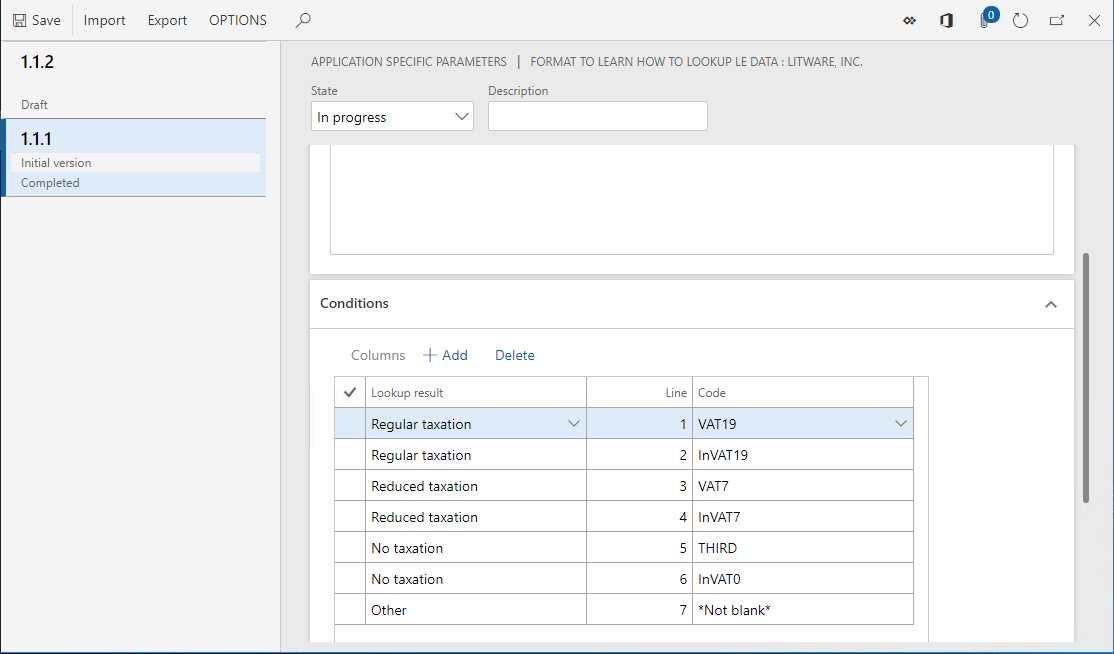
Lauke Būsena pasirinkite Baigta.
Kai paleidžiate ER formato versiją, kurios būsena yra Baigta arba Bendrai naudojama, šio taisyklių rinkinio būsena turi būti Baigta. Kitaip pagrindinio ER formato vykdymas bus nutrauktas, kai formatas bandys įkelti duomenis iš šio taisyklių rinkinio, kol vykdomas išrinkiklis peržvalgos duomenų šaltinis.
Paleidus ER formato versiją , kurios būsena Juodraštis, pagrindinis ER formatas, nepaisant jo būsenos, gali pasiekti šį taisyklių rinkinį.
Pasirinkite Įrašyti.
Uždarykite konkretaus programos parametrų puslapį.
ER formato vykdymas DEMF įmonėje
Norėdami vykdyti ER formatą DEMF įmonėje, atlikite šiuos veiksmus:
Konfigūracijų medyje pasirinkite formatą , kurį norite sužinoti, kaip peržiūrėti LE duomenų formatą .
Veiksmų srityje pasirinkite Vykdyti.
Rodomame dialogo lange pasirinkite Gerai.
Atsisiųskite sugeneruotą išrašą ir jį išsaugokite vietiniame įrenginyje.
Sugeneruotoje ataskaitoje atkreipkite dėmesį, kad InVAT7 mokesčio kodo suvestinė yra sumažintame lygyje, o PVM19ir InVA19mokesčių kodų suvestinės – įprastame lygyje. Tokį veikimo būdą nustato nuo juridinio subjekto priklausomų taisyklių rinkinio konfigūracija.
Pereikite prie netiesioginių >> mokesčių PVM > kodų.
Pasirinkite InVAT7 mokesčio kodą.
Veiksmų srities skirtuko PVM kodas užklausos grupėje Užklausos pasirinkite Užregistruotas PVM, norėdami peržiūrėti informaciją apie mokesčio vertę ir kiekvienam mokesčio kodui taiky tikrą mokesčio tarifą.
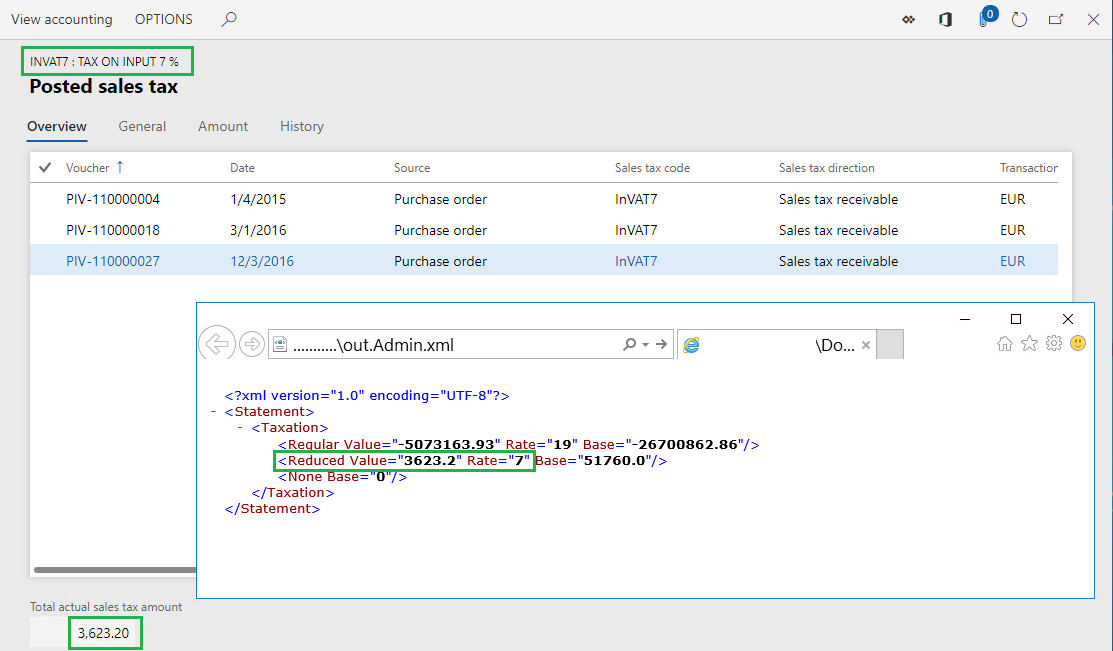
Uždarykite užregistruoto PVM puslapį.
USMF įmonės parametrų nustatymas
Norėdami nustatyti USMF įmonės parametrus, atlikite šiuos veiksmus:
Pasirinkite USMF juridinį subjektą.
Eikite į Organizacijos administravimo > elektronines > ataskaitų konfigūracijas.
Konfigūracijų medyje išplėskite modelį, norėdami sužinoti parametrizuotų skambučių elementą, išplėskite formatą, norėdami sužinoti parametruotų skambučių elementą ir pasirinkite formatą, kurį norite sužinoti, kaip ieškoti LE duomenų formato.
Veiksmų srities skirtuko Konfigūracijos grupėje Specifinė programa pasirinkiteNustatymas.
Pasirinkti pasirinkto ER formato versiją 1.1.1 .
Sąlygų "FastTab" pasirinkite Įtraukti.
Naujo įrašo lauke Kodas pasirinkite išplečiamąjį rodyklę, kad atidarytumėte peržvalgą.
Peržvalga dabar pateikia javmf įmonės mokesčių pasirinkimo mokesčių kodų sąrašą.
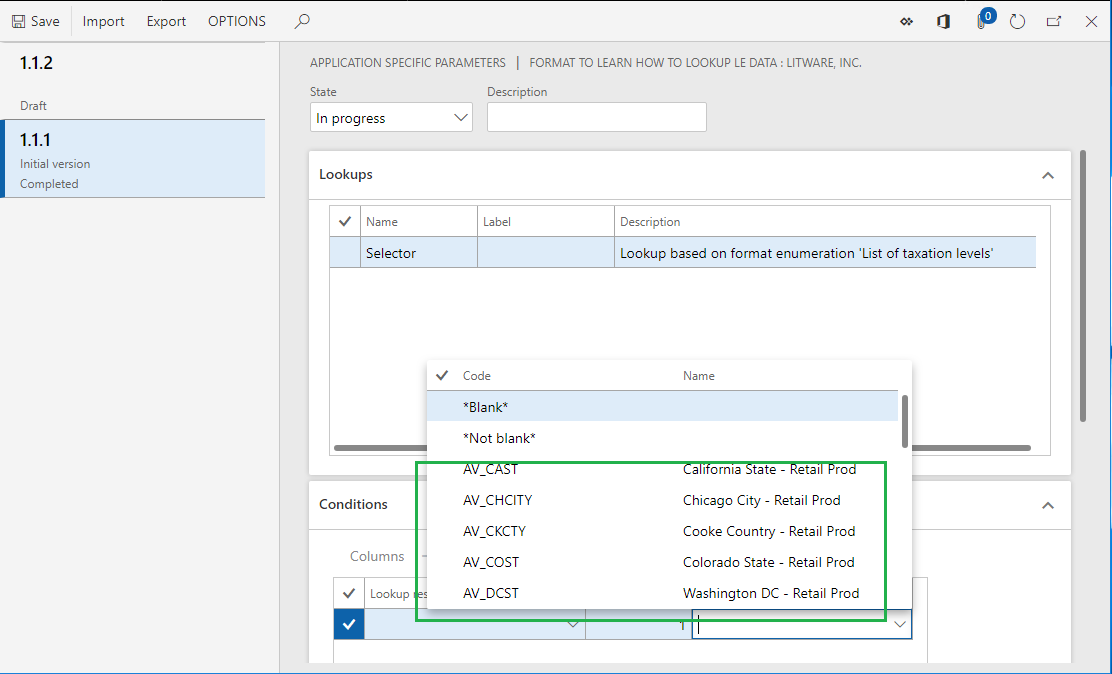
Pasirinkite PVM mokėtojo kodą.
Naujo įrašo lauke Peržvalgos peržvalgapasirinkite Nėra apmokestinimo vertės.
Pasirinkite Įtraukti.
Naujo įrašo lauke Kodas pasirinkite pasirinktį *Neužpildyta* .
Naujo įrašo lauke Peržvalgos rezultatas pasirinkite Reguliarių mokesčių vertę.
Lauke Būsena pasirinkite Baigta.
Pasirinkite Įrašyti.
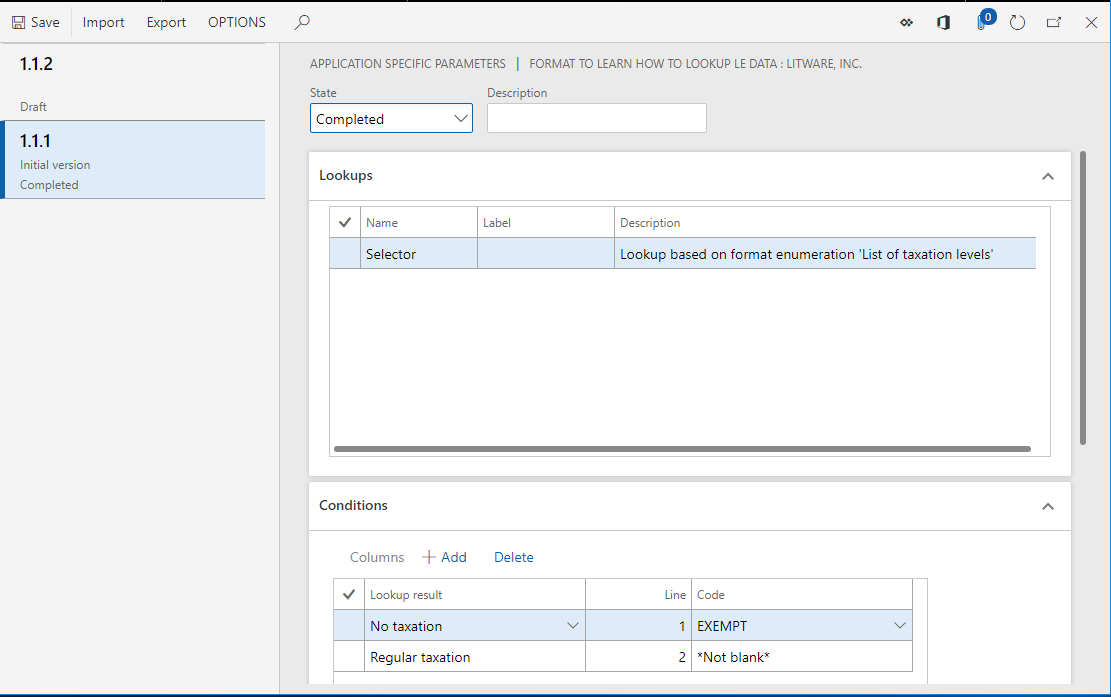
Uždarykite konkretaus programos parametrų puslapį.
ER formato vykdymas USMF įmonėje
Norėdami vykdyti ER formatą USMF įmonėje, atlikite šiuos veiksmus:
Konfigūracijų medyje pasirinkite formatą , kurį norite sužinoti, kaip peržiūrėti LE duomenų formatą .
Veiksmų srityje pasirinkite Vykdyti.
Rodomame dialogo lange pasirinkite Gerai.
Atsisiųskite sugeneruotą išrašą ir jį išsaugokite vietiniame įrenginyje.
Atkreipkite dėmesį, kad sugeneruotame išraše tą patį ER formatą dar kartą panaudojote kitam juridiniam subjektui, tačiau ER formato nepakoregavę.
Pakartotinis nuo juridinio subjekto priklausomų parametrų naudojimas
Dubliuoti esamus parametrus
Eksportavimo parametrai
Norėdami eksportuoti parametrus, užbaikite tolesnius žingsnius:
Eikite į organizacijos administravimo > darbo sričių elektronines > ataskaitas.
Pasirinkite ataskaitų konfigūracijas.
Konfigūracijų medyje pasirinkite formatą , kurį norite sužinoti, kaip peržiūrėti LE duomenų formatą .
Veiksmų srities skirtuko Konfigūracijos grupėje Specifinė programa pasirinkiteNustatymas.
Pasirinkti ER formato versiją 1.1.1 .
Veiksmų srityje pasirinkite Eksportuoti .
Atsisiųskite sugeneruotą failą ir jį išsaugokite vietiniame įrenginyje.
Sukonfigūruotas konkrečių programų parametrų rinkinys dabar eksportuotas kaip XML failas.
Parametrų importavimas
Norėdami importuoti parametrus, užbaikite tolesnius žingsnius:
Pasirinkite ER formato versiją 1.1.2 .
Veiksmų srityje pasirinkite Importuoti .
Pasirinkite Taip , jei norite patvirtinti, kad norite nepaisyti dabartinių konkrečios šio formato versijos parametrų.
Pasirinkite Naršyti , jei norite rasti failą, kuriame yra eksportuoti programos parametrai, skirti versijai 1.1.1.
Pasirinkite Gerai.
Dabar ER formato 1.1.2 versija turi tuos pačius nuo programos konkrečius parametrus, kuriuos iš pradžių sukonfigūravote versijai 1.1.1.
Taikomumo svarstymas
Atkreipkite dėmesį, kad ER formato konkrečių programų parametrai priklauso nuo juridinio subjekto. Norėdami vienam juridiniam subjektui sukonfigūruotus konkrečių programų parametrus pakartotinai naudoti kitam juridiniam subjektui, turite juos eksportuoti būdami prisijungę prie pirmojo juridinio subjekto ir importuoti prisijungę prie kito juridinio subjekto. Tada importuokite jas prisiregistruodami prie kito juridinio subjekto.
Šį metodą taip pat galite eksportuoti ar importuoti norėdami su ER formatu susijusius konkrečių programų parametrus, kurie iš pradžių buvo sukonfigūruoti viename „Finance“ egzemplioriuje, perkelti į kitą „Finance“ egzempliorių.
Jei konfigūruojate programai bingus vienos ER formato versijos parametrus ir importuojate vėlesnę to paties formato versiją į dabartinį finansų egzempliorių, esami programai konkretūs parametrai nebus taikomi importuotai versijai, nebent naudojate programai bformatinius parametrus iš ankstesnių ER formatų funkcijos versijų. Daugiau informacijos rasite toliau šiame straipsnyje skyriuje Pakartotinai naudoti esamus parametrus.
Kai pasirenkate importuoti failą, konkrečios programos parametrų struktūra faile lyginama su peržvalgos tipo atitinkamų duomenų šaltinių struktūra, pasirinkta importuoti. Pagal nutylėjimą, importavimas atliekamas, kai kiekvieno konkrečios programos parametro struktūra sutampa su atitinkamo duomenų šaltinio, esančio importuoti pasirinktame ER formate, struktūra. Jei struktūros nesutampa, gaunate įspėjamąjį pranešimą, kuriame nurodoma, kad atlikti negalima. Jei importavimą atliksite priverstinai, esami pasirinkto ER formato konkrečių programų parametrai bus išvalyti ir juos turėsite nustatyti nuo pradžių.
Kaip 10.0.24 finansų versiją galite pakeisti numatytąją elgseną ir, importuojant funkciją funkcijų valdymo darbo srityje, išvengti įspėjimo pranešimų gavimo, įgalinant tam tikrus align ERprogramos parametrus. Taip pat žinokite, kad, kai pasirenkate importuotiną failą, jo konkrečių programų parametrų struktūra palyginama su atitinkamo tipo Peržvalga duomenų šaltinių, esančio pasirinktame importuoti ER formate, struktūra.
- Paskirties ER formato struktūra pakeista įtraukiant naujus sąlygos stulpelius į visus esamus peržvalgos tipo duomenų šaltinius . Kai importavimas baigiamas, atnaujinami specifinės programos parametrai. Visuose importuotus konkrečios programos parametrų įrašus, kiekvieno pridėtos sąlygos stulpelio vertės inicijuojamos to stulpelio duomenų tipo numatytąja verte.
- Paskirties ER formato struktūra pakeista pašalinus kai kuriuos sąlygos stulpelius iš bet kurių esamų peržvalgos tipo duomenų šaltinių . Kai importavimas baigiamas, atnaujinami specifinės programos parametrai. Visuose importuotus konkrečių programos parametrų įrašus, kiekvieno pašalintų sąlygų stulpelio vertės panaikinamos.
- Paskirties ER formato struktūra pakeista įtraukiant naujus peržvalgos tipo duomenų šaltinius . Kai importavimas baigiamas, įtraukiamos paieškos yra pridėtos prie specifinės programos parametrų.
- Paskirties ER formato struktūra pakeista pašalinant kai kuriuos esamus peržvalgos tipo duomenų šaltinius . Kai importavimas baigiamas, visi artefakai, susiję su peržvalgos tipo duomenų šaltiniais , kurie buvo pašalinti iš tikslinio ER formato, panaikinami iš importuotų programai susijusių parametrų.
Kai importavimas baigiamas, be ką tik aprašytų pakeitimų, importuotų programai parametrų būsena pakeičiama į Vykdoma. Įspėjamasis pranešimas informuoja, kad automatiškai pakoreguotus specifinės programos parametrus reikia redaguoti neautomatiniu būdu.
Dubliuoti parametrus
Kaip 10.0.27 finansų versiją, parametrus, kuriuos vienoje įmonėje sukonfigūravote, galite nukopijuoti į kitas įmones tuo pačiu metu.
Norėdami kopijuoti parametrus, atlikite šiuos veiksmus.
Eikite į organizacijos administravimo>darbo sričių elektronines>ataskaitas.
Pasirinkite ataskaitų konfigūracijas.
Konfigūracijų medyje pasirinkite formatą , kurį norite sužinoti, kaip peržiūrėti LE duomenų formatą .
Veiksmų srities skirtuko Konfigūracijos grupėje Specifinė programa pasirinkiteNustatymas.
Pasirinkti ER formato versiją 1.1.1 .
Veiksmų srityje pasirinkite Dubliuoti .
Dialogo lango Dubliuoti skirtuke Įmonės pasirinkite įmones, į kurias norite kopijuoti parametrus.
Banknotas
Tikslinių įmonių sąrašas yra siūlomas tik tiems vartotojams, kuriems priskirtas saugos vaidmuo, sukonfigūruotas suteikti prieigą visoms organizacijoms.
Pasirinkite Gerai.
Banknotas
Patvirtinimo dialogo lange jus informuos, jei kai kuriose paskirties įmonėse yra anksčiau konfigūruoti pasirinktos ER formato versijos parametrai. Pasirinkite Taip , jei norite nepaisyti parametrų nukopijuodami juos iš dabartinės įmonės.
Sukonfigūruotas konkrečių programos parametrų rinkinys dabar kopijuojamas į pasirinktas įmones.
Naudoti iš naujo esamus parametrus
Kaip ir 10.0.23 finansų versiją, paleisę didesnę to paties formato versiją, galite iš naujo naudoti programai bingus parametrus, kurie buvo sukonfigūruoti vienai ER formato versijai. Norėdami pakartotinai naudoti esamus parametrus, funkcijų valdymo darbo srityje įgalinkite parametrų funkciją Naudoti specialias programos parametrus iš ankstesnių ER formatų funkcijos versijų. Kai ši funkcija įgalinta ir paleidžiate vieną ER formato versiją, kuri bando nuskaityti nuo programos priklausantius parametrus, ER bandys rasti programai bingus parametrus, kurie sukonfigūruoti naudoti formato paleidimo versiją. Jei jų nėra, ER bandys juos rasti pagal artimiausią apatinę formato versiją.
Banknotas
Konkrečiam prašymo parametrus galima naudoti tik dabartinio juridinio subjekto aprė srityje.
Apdorojimo laiku rodoma klaida, kai paleidžiate didesnę ER formato versiją, kuri bando pakartotinai naudoti programai bingus parametrus, kurie buvo sukonfigūruoti naudojant mažesnę to paties formato versiją, ir pasikeitė bent vieno peržvalgos tipo duomenų šaltinio struktūra. Pakeista naujesnė formato versija.
Ryšys tarp konkrečių programų parametrų ir ER formato
Ryšį tarp ER formato ir jo konkrečių programų parametrų nustato ER formato nuo egzempliorius nepriklausomas unikalus identifikavimo kodas. Todėl, ER formatą pašalinus iš „Finance“, sukonfigūruoti to ER formato konkrečių programų parametrai išsaugomi dabartiniame „Finance“ egzemplioriuje. Juos galima pasiekti, kai bazinis ER formatas vėl importuojamas į šį „Finance“ egzempliorių.
Prieiga prie konkrečių programų parametrų naudojant ER sistemą
Ankstesniame pavyzdyje ER formato konkrečių programų parametrus pasiekėte naudodami ER sistemą. Naudojant šį metodą, negalima apriboti prieigos prie ER formato konkrečių programų parametrų. Jei turite taikyti tokius apribojimus, atlikite tolesnius veiksmus.
Pakartotinai naudokite esamą ERSolutionAppSpecificParametersDesigner meniu elementą arba naudokite savo ERSolutionAppSpecificParametersDesigner meniu elementą.
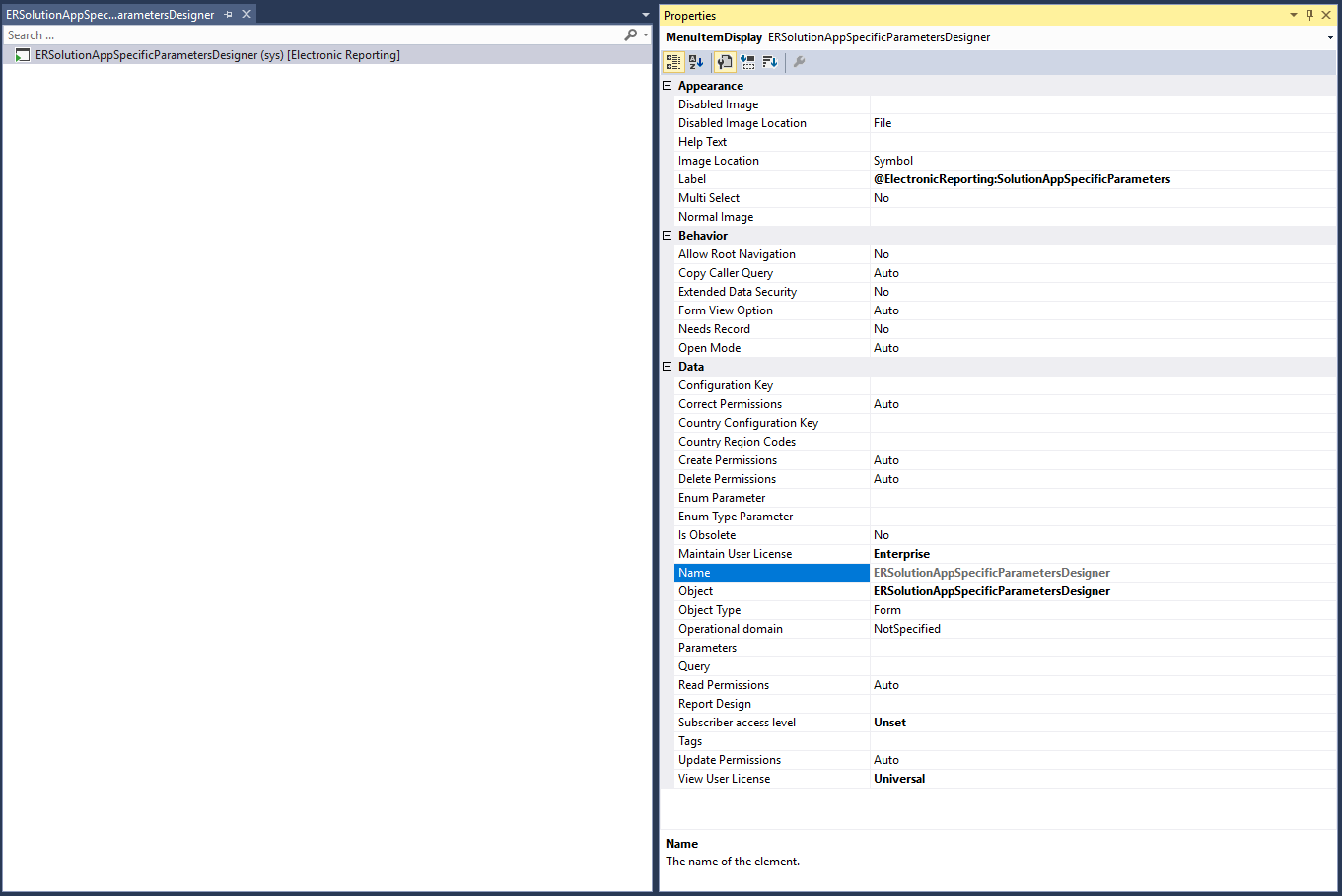
Atlikite vieną iš toliau nurodytų veiksmų.
Sukurkite naują meniu elemento mygtuką ir susiekite jį su atitinkamu įrašu iš lentelės ERSolutionTable, nustatydami jos duomenųšaltinio ypatybę kaip ERSolutionTable.
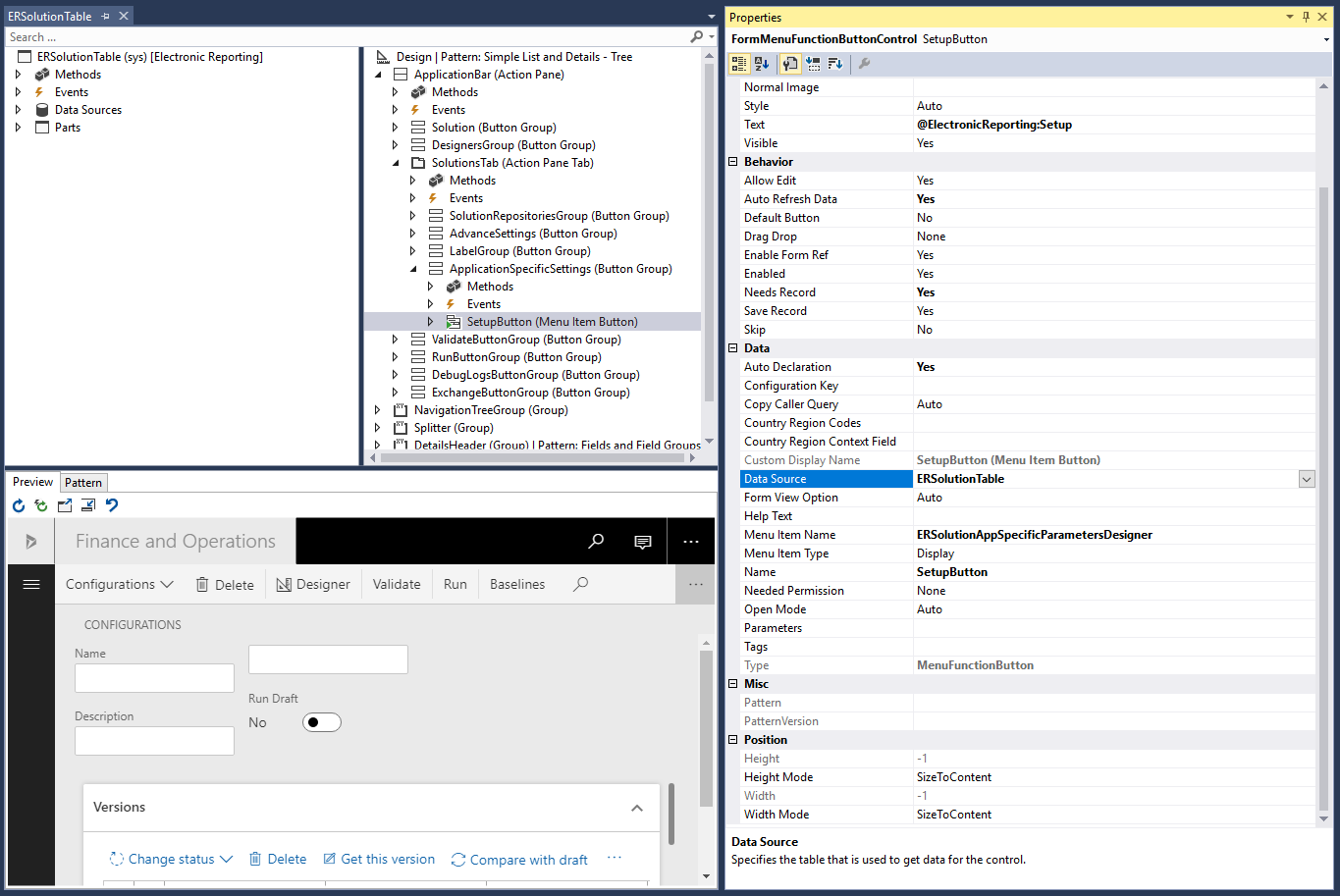
Sukurkite paprastą mygtuką ir nepaiskite metodo Spustelėta , kaip parodyta toliau pateiktame pavyzdyje.
Naudodami šį būdą galite nurodyti unikalų sprendimo ID ( nustatytą naudojant GUID reikšmę), kad būtų galima pasiekti tik tam tikro ER formato ir iš jo išvestų mažėjančios vertės parametrų.
public void clicked() { super(); ERSolutionTable solutionTableRecord = ERSolutionTable::findByGUID(str2Guid('ADACCB2F-EFD1-4C90-877D-7E1E5D1AEE92')); Args args = new Args(); args.record(solutionTableRecord); args.caller(this); new MenuFunction(menuItemDisplayStr(ERSolutionAppSpecificParametersDesigner), MenuItemType::Display) .run(args); }
Papildomi ištekliai
Atsiliepimai
Jau greitai: 2024 m. palaipsniui atsisakysime „GitHub“ problemų, kaip turiniui taikomo atsiliepimų mechanizmo, ir pakeisime jį nauja atsiliepimų sistema. Daugiau informacijos žr. https://aka.ms/ContentUserFeedback.
Pateikti ir peržiūrėti atsiliepimą, skirtą